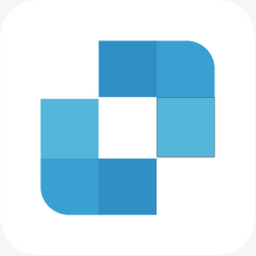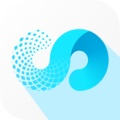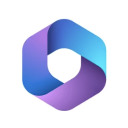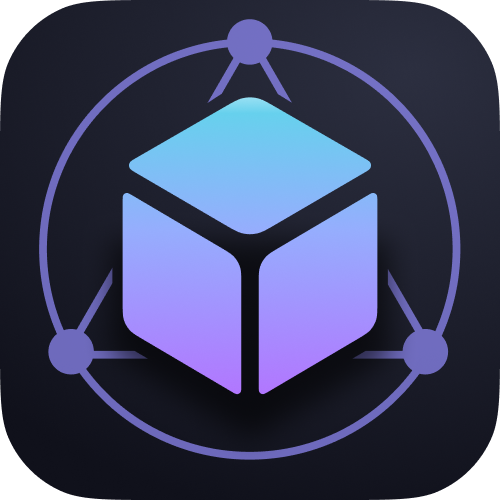- 如何让钉钉左侧导航栏瘦身 07-28 15:14
- 钉钉左侧导航栏怎么改 07-28 15:13
- 钉钉闪记会议记录方法 07-28 15:11
- 钉钉的AI实时翻译在哪里打开 02-23 11:32
- 钉钉实时翻译如何使用 02-22 09:48
- 钉钉云盘和钉盘的区别是什么 02-21 15:48
- 钉钉左侧导航显示图标具体功能 02-21 15:31
- 钉钉中的钉闪会是干什么用的 02-21 15:01
钉钉软件不但提供丰富的办公功能,同时还可以使用钉钉进行直播,视频会议等。一些用户反映在进行视频会议的时候,总是卡屏,这种情况如何解决呢?一起来看看吧!
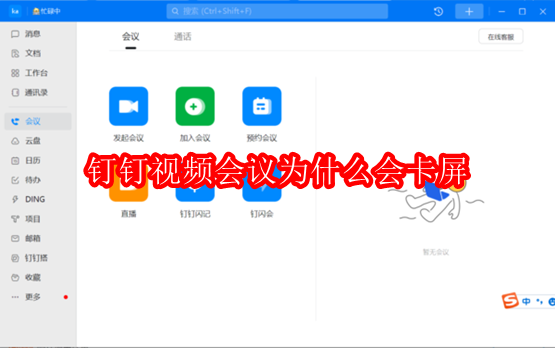
根据查找多方面的资料内容来看,电脑钉钉视频会议卡屏的原因有很多,很可能是网络原因导致的,也有可能是电脑系统CPU负载导致的,还有可能是软件本身导致的。
既然知道了电脑钉钉视频会议卡屏的原因后,那么我们该怎么解决电脑钉钉视频会议卡屏的问题呢,解决技巧是什么呢,继续往下看吧。
解决技巧1
如果是网络原因导致电脑钉钉视频会议卡屏的问题,那么此时如果还有其他更稳定的网络可以选择连接的话,更换到稳定的网络环境下,一般就可以解决这个问题。
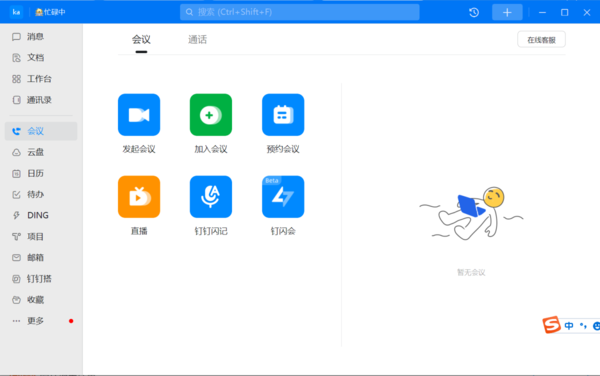
如果没有更稳定的网络可以更换的话,我们可以将其他没有用的连接网络的设备断开,确保钉钉视频会议的网络,一般也可以解决这个问题。
解决技巧2
如果是电脑系统CPU负载接近饱和导致钉钉视频会议卡屏的话,那么此时关闭占用CPU较高的应用,一般也可以解决问题。
解决技巧3
如果尝试了上述的方法后,电脑钉钉视频会议依旧卡屏的话,将电脑上的钉钉卸载掉,然后去官网重新下载最新版本的钉钉,再进行尝试视频会议,一般也可以解决这个问题了。
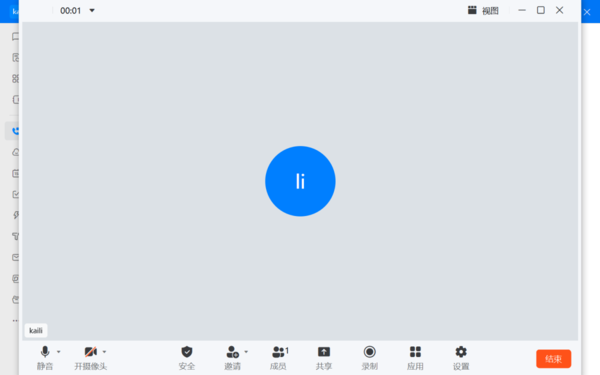
24.51MB / 2025-10-27
4.05MB / 2025-10-27
1.05MB / 2025-10-26
263.09MB / 2025-10-21
91.83MB / 2025-10-17
11.80MB / 2025-10-16
25.05MB
2025-10-28
3.73MB
2025-10-28
1.40GB
2025-10-28
69.08MB
2025-10-28
43.65MB
2025-10-28
100.40MB
2025-10-28
84.55MB / 2025-09-30
248.80MB / 2025-07-09
2.79MB / 2025-10-16
63.90MB / 2025-07-08
1.90MB / 2025-09-07
210.99MB / 2025-06-09
374.16MB / 2025-10-26
京ICP备14006952号-1 京B2-20201630 京网文(2019)3652-335号 沪公网安备 31011202006753号违法和不良信息举报/未成年人举报:legal@3dmgame.com
CopyRight©2003-2018 违法和不良信息举报(021-54473036) All Right Reserved